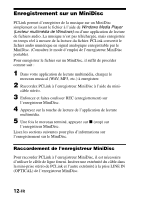Sony MZ-R700 Analog PCLink Operating Instructions - Page 29
System Folder, Dossier Syst, Extensions, Apple Audio, Extension audio Apple, Version, Show Columns
 |
View all Sony MZ-R700 manuals
Add to My Manuals
Save this manual to your list of manuals |
Page 29 highlights
3 Pour vérifier si l'ordinateur utilise les extensions audio Apple nécessaires, fermez toutes les applications. Sur le Bureau, repérez l'icône correspondant au disque dur du Macintosh. Double-cliquez dessus. Une fenêtre s'ouvre, détaillant tous les fichiers et dossiers présents sur le disque dur. Faites défiler pour repérer l'icône System Folder (Dossier Système). Cliquez sur la flèche à gauche de cette icône pour afficher tous les dossiers du System Folder (Dossier Système). Faites défiler jusqu'au dossier Extensions et cliquez sur la flèche à gauche de l'icône du dossier. Faites défiler la liste des fichiers présents dans le dossier Extensions et vérifiez si le fichier Apple Audio Extension (Extension audio Apple) apparaît. Vérifiez la version de ce fichier : 1.0.5 ou supérieure. Si la version n'apparaît pas, choisissez View (Présentation) dans la barre de navigation supérieure et sélectionnez View Options (Options de présentation). Choisissez Version dans la section Show Columns (Afficher les colonnes). Cliquez sur OK. La colonne de version qui s'affiche permet de vérifier la version du fichier Apple Audio Extension présent sur l'ordinateur. Si le système n'utilise pas Apple Audio Extension 1.0.5 ou supérieur, il se peut que PCLink ne fonctionne pas. 4 Après avoir vérifié que l'ordinateur utilise le système d'exploitation et les extensions audio nécessaires, fermez toutes les applications. Branchez le câble USB fourni dans un port USB de l'ordinateur. Branchez ensuite PCLink dans l'autre extrémité du câble USB. Ne branchez pas PCLink dans un concentrateur USB, dans la mesure où d'autres périphériques sur ce dernier peuvent influencer les données audio numériques de PCLink et perturber les enregistrements. 5 L'ordinateur lance ensuite automatiquement PCLink et le configure comme lecteur par défaut. Après quelques secondes, vous remarquerez que les haut-parleurs de l'ordinateur n'émettent aucun son. Dans le cas contraire, vérifiez si l'ordinateur utilise le système d'exploitation et les extensions audio Apple nécessaires. L'installation de PCLink est désormais terminée. Passez ensuite à la section suivante, "Enregistrement sur un MiniDisc" (page 12). 11-FR